تحديث تطبيقات سامسونج.. دليل شامل للحفاظ على تطبيقاتك محدثة
تحديث تطبيقات سامسونج.. دليل شامل للحفاظ على تطبيقاتك محدثة
في عالم التكنولوجيا المتقدم، تحظى تطبيقات سامسونج بأهمية كبيرة في توفير تجارب مستخدم فعالة ومتطورة، ويعتبر تحديث التطبيقات جزءًا حيويًا من عملية تطويرها، حيث يقدم للمستخدمين فرصة للاستفادة من ميزات جديدة، وتحسين الأداء، وتصحيح العيوب.
وفي هذا السياق، تكشف بوابة الفجر الإلكترونية لمتابعيها كيفية عملية تحديث تطبيقات سامسونج، ملقين الضوء على الفوائد المترتبة عن هذه العمليات وكيف يسهم التحديث في تعزيز تجربة المستخدم لأجهزة سامسونج المحمولة.

التحديث التلقائي لجميع تطبيقات سامسونج
حتى تاريخ المعرفة الخاصة بي في يناير 2022، قد يختلف التحديث التلقائي لتطبيقات سامسونج باختلاف الأجهزة والإصدارات البرمجية. عمومًا، يمكن لمستخدمي هواتف سامسونج تفعيل التحديث التلقائي لتطبيقاتهم من خلال الخطوات التالية:
1. إعدادات الجهاز:
- قم بالانتقال إلى إعدادات جهازك.
2. التطبيقات أو الإدارة التقديرية (App Management):
- ابحث عن قسم التطبيقات أو إدارة التقديرية.
3. تحديث التطبيقات تلقائيًا:
- ابحث عن خيار يسمى "تحديث التطبيقات تلقائيًا" أو شيء مشابه.
4. تفعيل التحديث التلقائي:
- قم بتفعيل هذا الخيار للسماح بتحديث تلقائي لتطبيقاتك.
تلك الخطوات تعتمد على نسخة النظام الخاصة بجهازك وواجهة المستخدم. قد يكون لديك أيضًا إعدادات إضافية في متجر Galaxy Store أو Google Play Store تسمح لك بتحديث تطبيقاتك تلقائيًا. يرجى التحقق من الإعدادات الخاصة بجهازك للحصول على تفاصيل دقيقة.
التحديث التلقائي لتطبيق واحد على سامسونج
لتفعيل التحديث التلقائي لتطبيق واحد على هواتف سامسونج، يمكنك اتباع الخطوات التالية:
1. افتح متجر Galaxy Store:
- قم بفتح تطبيق Galaxy Store على هاتفك.
2. انتقل إلى "إعدادات" (Settings):
- ابحث عن أيقونة الثلاث نقاط الرأس في أعلى الزاوية اليمنى أو قائمة الخيارات في الجزء السفلي من الشاشة.
3. اختر "إعدادات" (Settings):
- قد تجد خيار "Settings" في القائمة.
4. تفضيلات تحديث التطبيقات:
- قم بالبحث عن خيار يتعلق بتفضيلات تحديث التطبيقات، قد يكون لديك خيار "Auto-update apps" أو شيء مشابه.
5. تحديث تطبيق واحد:
- اختر خيار يتيح لك تحديث التطبيقات تلقائيًا، وربما يكون هناك خيار لتحديث تطبيق واحد عندما يكون متاحًا.
التحديث اليدوي لتطبيقات سامسونج
لتحديث تطبيقات سامسونج يدويًا، يمكنك اتباع الخطوات التالية:
1. افتح متجر Galaxy Store:
- قم بفتح تطبيق Galaxy Store على هاتفك.
2. انتقل إلى "تحديثات" (Updates):
- في القائمة الرئيسية لتطبيق Galaxy Store، قم بالنقر على "Updates" أو "تحديثات" للانتقال إلى صفحة التحديثات.
3. تحديث التطبيقات:
- ستظهر قائمة بالتطبيقات التي تحتاج إلى تحديث. اختر التطبيقات التي تريد تحديثها.
4. اضغط على "تحديث الآن" (Update Now):
- قد تكون هناك خيارات مختلفة للتحديث. اختر "تحديث الآن" لبدء عملية التحديث.
5. تسجيل الدخول إذا كان ذلك ضروريًا:
- في بعض الحالات، قد يطلب منك تسجيل الدخول إلى حساب Samsung أو إدخال كلمة المرور للمتابعة.
6. انتظر حتى اكتمال التحديث:
- يجب أن يقوم الهاتف بتنزيل وتثبيت التحديثات، فانتظر حتى اكتمال هذه العملية.
يرجى مراعاة أن إعدادات وواجهة Galaxy Store قد تختلف بناءً على نسخة نظام التشغيل ونوع الجهاز.











